iPhone Dinonaktifkan? Cara Memperbaiki Dengan atau Tanpa Menghubungkan ke iTunes

Pernahkah Anda mengambil iPhone Anda untuk menemukan pesan "iPhone dinonaktifkan" dan "coba lagi dalam 1 menit" atau mencoba lagi 5, 15, 60 menit? Dalam skenario terburuk, pesan itu mengatakan "iPhone dinonaktifkan. Sambungkan ke iTunes ”, dan perangkat tidak dapat digunakan hingga saat itu. Jadi, apa yang terjadi di sini, mengapa iPhone dinonaktifkan? Dan bagaimana Anda memperbaikinya sehingga Anda dapat menggunakan iPhone lagi? Jawaban atas pertanyaan-pertanyaan ini biasanya lurus ke depan, mari kita tinjau penyebab pesan ini, dan yang lebih penting, solusi untuk ini sehingga Anda dapat membuka dan mengaktifkan kembali iPhone lagi untuk penggunaan penuh.
Mengapa iPhone Saya Dinonaktifkan?
IPhone yang terkunci memerlukan kode sandi atau ID Sentuh untuk masuk dan mengakses perangkat sebagai tindakan pencegahan keamanan. Setelah kode pas iPhone salah dimasukkan lima kali berturut-turut, iPhone akan secara otomatis menonaktifkan dirinya sendiri selama 1 menit, memberikan pesan kesalahan "iPhone dinonaktifkan" di layar. Solusi yang jelas dalam hal ini adalah menunggu menit (atau beberapa) untuk lulus dan kemudian masukkan kode pas yang benar untuk membuka kunci iPhone dan berkeliling pesan dinonaktifkan. Di masa depan, cukup masukkan kode pas yang benar di tempat pertama dan Anda akan menghindari pesan ini dan periode lock out.
Anda mungkin merasa tertarik untuk mengetahui berapa banyak entri kode sandi yang salah yang diperlukan untuk menonaktifkan iPhone selama jangka waktu tertentu dan untuk mendapatkan pesan yang menyertainya, informasi tersebut adalah sebagai berikut:
- 5 entri kode sandi salah dalam satu baris - iPhone dinonaktifkan, coba lagi dalam 1 menit
- 7 entri salah dalam satu baris - iPhone dinonaktifkan, coba lagi dalam 5 menit
- 8 entri yang salah dalam satu baris - iPhone dinonaktifkan, coba lagi dalam 15 menit
- 9 entri salah dalam satu baris - iPhone dinonaktifkan, coba lagi dalam 60 menit
- 10 entri kode sandi yang salah - iPhone dinonaktifkan, sambungkan ke iTunes (atau iPhone menyeka dirinya dari semua data jika mode penghancuran otomatis dihidupkan)
Menunggu sebentar tidak terlalu buruk, tetapi menunggu beberapa menit hingga satu jam tidak nyaman, seperti menghubungkan ke iTunes untuk mengaktifkan iPhone lagi. Mari kita lebih jauh memahami masalah ini untuk menghindarinya di masa depan, dan melangkah lebih jauh, kami akan menunjukkan cara untuk mengatasi pesan yang dinonaktifkan.
Tetapi saya tidak mencoba membuka kunci iPhone saya, jadi mengapa ia mengatakan itu dinonaktifkan?
Dalam beberapa situasi, Anda tidak benar-benar mencoba membuka kunci iPhone dan Anda tidak (sengaja) memasukkan kode sandi yang salah, tetapi iPhone mengatakan itu dinonaktifkan pula. Bagaimana ini bisa terjadi? Dua alasan paling umum untuk iPhone untuk mengunci diri adalah kantong dan orang. Mari kita bahas keduanya.
Kantung nonaktif: Secara tidak sengaja menonaktifkan iPhone dalam saku ternyata sangat umum! Ini biasanya terjadi pada pengguna iPhone yang menyimpan iPhone mereka di dalam saku yang juga mereka gunakan untuk tangan mereka, sering kantong jaket hip, saku kantong hoodie, atau kantong celana depan misalnya. Karena layar iPhone geser untuk membuka kunci fitur dapat digesek dari mana saja di layar, itu cukup umum untuk secara tidak sengaja mengaktifkan layar itu, lalu masuk ke layar entri kode sandi sementara iPhone adalah saku dengan satu atau dua tangan, dan mungkin tanpa sepengetahuan Anda., masukkan kode sandi beberapa kali untuk secara tidak sengaja memicu penguncian. Saya pernah mengalami hal ini ketika sedang memutar iPhone di dalam saku karena bosan, dan saya baru-baru ini menyaksikan seorang teman secara tidak sengaja menonaktifkan iPhone mereka sambil mencari saku iPhone yang sama untuk uang untuk membayar di gerobak makanan. Hal ini sering terjadi jika Anda menyimpan iPhone di saku yang sibuk atau meletakkan tangan Anda di saku sering.
Orang tersebut menonaktifkan: Ada dua jenis interaksi orang yang dapat menonaktifkan iPhone, entri kode sandi yang disengaja dari seseorang yang mencoba menerka kode sandi Anda dan kemudian menonaktifkannya saat gagal - biasanya skenario yang cukup jelas. Dan jenis lainnya, entri kode sandi yang tidak disengaja, biasanya dipicu oleh seorang anak kecil. Skenario yang terakhir ini sangat umum dengan orang tua dan pengasuh dengan anak-anak kecil, yang mungkin bermain-main, mengetuk, dan menggesek layar iPhone yang terkunci. Orang tua atau pengasuh sering kali tidak berpikir apa pun karena iPhone dikunci dengan kode sandi atau ID Sentuh, tetapi meskipun demikian, si bocah sering menemukan jalan masuk ke layar entri kode sandi (itu hanya geseran setelah semua), memasukkan kata sandi yang salah berulang kali sebagai mereka mengetuk layar, dan kemudian perangkat menjadi terkunci dengan pesan "iPhone dinonaktifkan".
Unlocking iPhone Stuck pada "iPhone Dinonaktifkan, Coba Lagi di X Menit"
Ingin membuka kunci iPhone yang terjebak di layar yang dinonaktifkan? Anda harus menunggu waktu berlalu, lalu masukkan kode pas yang benar.
Jika Anda tidak bisa menunggu, atau jika Anda tidak tahu kode sandi, Anda harus memasukkan iPhone ke mode pemulihan dan memulihkannya.
Itu adalah dua opsi saja.
Memperbaiki "iPhone Disable. Hubungkan ke iTunes ”
Ini adalah skenario terburuk untuk iPhone yang dinonaktifkan karena mengharuskan Anda menghubungkan iPhone ke komputer untuk mendapatkan akses ke itu lagi. Mudah-mudahan Anda membuat cadangan baru-baru ini ke komputer itu, dan semoga Anda mengingat kode sandi yang sebenarnya untuk iPhone, jika tidak Anda harus menghapus perangkat dan kehilangan semua data di dalamnya. Ya benar. Namun alasan lain seringnya backup perangkat adalah penting.

Jika Anda tahu kode sandi iPhone dan baru-baru ini mendukungnya, Anda cukup membuka kunci perangkat dengan iTunes meskipun memerlukan pemulihan:
- Hubungkan iPhone ke komputer yang telah disinkronisasikan sebelumnya dengan kabel USB dan jalankan iTunes
- Pilih "Sync" di iTunes dan masukkan kode pas yang tepat ketika diminta untuk membuka kunci perangkat, ini mendukung iPhone ke komputer
- Pilih "Pulihkan" untuk memulihkan iPhone dari cadangan terbaru
Jika Anda tidak tahu kode pas iPhone, Anda harus menghapus iPhone yang bersih dan itu akan menghapus semua data menggunakan mode pemulihan. Petunjuk untuk menyetel ulang kode sandi iPhone yang terlupakan ada di sini. Jika Anda membuat cadangan ke iTunes atau iCloud, Anda dapat memulihkannya setelah fakta ke cadangan itu.

Jika Anda tidak tahu kode akses iPhone dan Anda tidak memiliki cadangan, data pada iPhone akan dihapus dan hilang selamanya. Tidak ada jalan lain, bahkan Apple tidak dapat membuka kunci iPhone dan mengakses data dalam situasi seperti itu. Dengan demikian, pelajarannya adalah jangan lupa kode sandi perangkat, dan selalu simpan cadangan rutin!
Bagaimana cara menghindari iPhone dinonaktifkan dari entri kode sandi yang salah di masa mendatang?
Untuk mencegah hal ini terjadi di masa mendatang, Anda memiliki beberapa opsi. Cara termudah adalah dengan tidak memasukkan kode sandi yang salah secara berulang, yang akan mencegah iPhone mengunci dan mematikan dirinya sendiri. Duh, kan? Karena itu tidak selalu merupakan pilihan, pilihan lain adalah untuk mengaktifkan kode sandi kompleks, karena mereka membutuhkan string karakter yang lebih panjang dimasukkan sebelum kata sandi ditolak. Menjaga iPhone di kantong yang berbeda, atau di luar jangkauan seseorang yang sengaja atau tidak sengaja memasukkan kode sandi juga merupakan ide yang bagus. Dan akhirnya, seperti yang sudah kami sebutkan beberapa kali, selalu buat cadangan perangkat secara teratur, kalau-kalau Anda harus mengembalikannya untuk mendapatkan kembali akses.
Ketahui informasi berguna lainnya tentang iPhone yang dinonaktifkan, atau cara menyiasati dialog peringatan yang dinonaktifkan? Beri tahu kami di komentar.








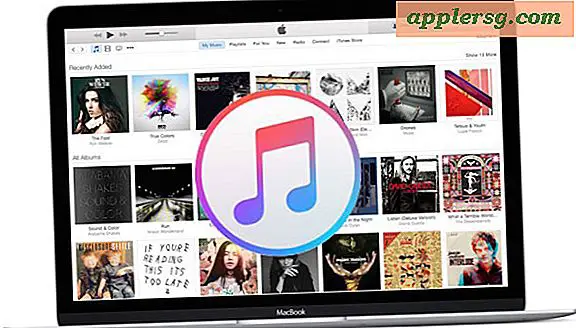
![iOS 11.2.2 Pembaruan Keamanan Tersedia [Tautan Unduhan IPSW]](http://applersg.com/img/ipad/759/ios-11-2-2-security-update-available.jpg)


